Movavi Video Suite
Movavi Video Suite – комплексное решение по работе с видео и прочими медиафайлами. Предоставляет доступ к огромной базе полезных инструментов на все случаи жизни.
Возможности Movavi Video Suite
Поскольку редактирование видео – далеко не единственная функция программного пакета, рассмотрим его возможности детальнее.
Обработка видео:
- Монтаж, добавление аудиодорожки, изображений;
- Нарезка файла на фрагменты, изменение размера;
- Запись с экрана, камеры, захват видео с DVD, CD, VHS плеера;
- Наложение фильтров, эффектов переходов, титров;
- Хромакей, оптическая стабилизация, цветокоррекция;
- Объединение нескольких проектов в один;
- Добавление фигур, масштабирование, цензурирование отдельных областей кадра;
- Покадровая обработка;
- Сохранение видео в формат, оптимизированный под конкретное устройство;
- Загрузка ролика в онлайн хранилище Youtube, ВКонтакте и т.д. прямо из окна программы.
- Конвертация аудиоформатов в ручном и автоматическом режиме;
- Запись звука с внешнего или встроенного микрофона;
- Прожиг аудиодорожки на CD диск.
- Конвертация форматов изображений;
- Изменение размера картинок;
- Создание слайд-шоу;
- Загрузка фото в веб.
Диски с данными:
Movavi Video Editor 2022 — все фишки нового видеоредактора Мовави! Обзор Movavi Video Suite
- Копирование дисков;
- Снятие и запись образа на встроенный и съемный носитель.
Преимущества
- Огромный список возможностей, отсутствие бесполезных функций;
- Высокое качество производимого контента;
- Готовые пресеты для добавления анимации;
- Интуитивно понятный мастер создания видео;
- Быстрый переход из проекта к проекту;
- Большое количество фильтров, визуальных эффектов, инструментов улучшения видео, аудио;
- Легкая оптимизация видео под экран мобильного устройства и любое разрешение (пресеты и ручная настройка);
- Поддержка технологии NVIDIA CUDA для плавного просмотра фильмов (видео) в собственном проигрывателе;
- Аппаратное ускорение для чипов AMD, NVidia при рендеринге видео;
- Возможность применить файлы разных типов при монтаже;
- Хороший инструмент обработки аудио;
- Сохранение результатов во всех актуальных форматах;
- Экспорт видео, аудио или слайдшоу в веб прямо из окна программы;
- Запись на диск встроенными средствами (cd и dvd. blu-ray – требует установки плагина);
- Простое управление всеми инструментами, доступное даже новичку;
- Наличие бесплатных и удобных справочных материалов по вопросам работы программы в специальном меню.
Недостатки
- Некоторые инструменты пакета скачиваются отдельно, но в автоматическом режиме;
- Малый период апробации.
Общие сведения Форматы дисков Форматы образов Общий рейтинг
4/10 Movavi Video Suite
Общие сведения
Форматы дисков
Форматы образов
Общий рейтинг
Вопросы по программе
ВидеоМАСТЕР
Movavi Video Editor
ВидеоМОНТАЖ
AVS Video Editor
Movavi Video Suite скачать бесплатно
Последняя версия:
21.3.0 от 26.05 2021
Операционные системы:
Windows 7, 8, 10, XP, Vista Интерфейс: Русский Размер файла: 90 Mb
Полное описание
Movavi Video Suite содержит весь необходимый комплекс утилит по работе с медифайлами, что позволяет избавиться от теперь уже лишнего софта: сторонних плееров, конвертеров, видеоредакторов, программ для создания слайдшоу, записи и обработки звука, прожига дисков и создания образов. Они помогают решить все стандартные и даже некоторые сложные задачи.
К примеру, с программой от Movavi вы сможете озвучивать фильмы самостоятельно и сразу сводить дорожки в окне редактора, создавать титры, красивые эффекты переходов, обрабатывать изображение очень тонко и точно. При наличии 10 минут свободного времени даже «чайник» сделает в Movavi Video Suite красивый музыкальный клип, в крайнем случае, слайдшоу. Здесь найдется инструмент для решения любой задачи. Вдвойне приятно, что разработчики не стали ограничиваться короткой справочной информацией. В меню программы есть специальный раздел со видеоуроками и бесплатным «черновым» контентом: клипы и заставки для монтажа.
Отзывы и комментарии
DDDD 19 июня 2017 Не плохая программа для обработки видео, всем советую!
- ответить
Dobro 08 мая 2018
Действительно хорошая программа. Пользуюсь уже давно.
Купил полную версию с 40% скидкой.
- ответить
Людмила.В 09 июля 2018
Подскажите, в каких видеоредакторах есть функция добавления видео поверх видео? Я хочу наложить на основное видео (слайды с изображениями и короткие видео) свое говорящее лицо. В идеале в кружочке или чем-то вроде того. Я новичок, монтировала пока только на телефоне.
- ответить
v.kobets 06 августа 2018
Здесь есть функция «картинка в картинке» как раз для таких целей
- ответить
Валерия 20 августа 2018
Добрый день! подскажите пожалуйста в программе есть ускорение видео?
- ответить
v.kobets 27 августа 2018
да, как и замедление
- ответить
Александр Уразов 12 октября 2018
Народ, подскажите, покупка программы — это неограниченный ключ? на какой период покупается программа?
- ответить
v.kobets 26 октября 2018
Неограниченный. Но там на разные продукты разные лицензии.
- ответить
Павел Иванович Гринев 15 октября 2018
Добрый день. Скажите пожалйуста, как наложить текст сверху, чтобы он с самого начала был на видео? А то накладываю, а он потом появляется, не сразу.
- ответить
Марина 28 октября 2018
А чем отличается сьют от эдитора? Что стоит купить? Где больше функций?
- ответить
v.kobets 08 ноября 2018
Сьют лучше — функций больше, а стоит почти столько же. Там в Сьют еще куча дополнительных утилит. Скачайте попробуйте.
- ответить
Сергей Луковников 10 октября 2019
Скажите, поддерживает ли программа файлы формата mov?
- ответить
Юрий Рейваль 13 октября 2019
Где купить, сколько стоит? Хочу полный комплект, на постоянное время.
- ответить
FireDoo 29 ноября 2019
Подскажите а я могу снимать свой экран? И я могу наложить поверх видео — видео?
- ответить
v.kobets 19 декабря 2019
Конечно, весь указанный вами функционал реализован в программе.
- ответить
Дарина Драч 12 февраля 2020
Підкажіть, будь ласка, чи є в цій програмі водяні знаки.
- ответить
Оксана Шевченко 30 июля 2020
хочу попробовать в работе программу MOVAVI
- ответить
barsik 24 августа 2020
а чем отличается с Movavi видеоредактор и ваше приложение?
- ответить
XxWantunderlover 30 августа 2020
подкажите-можно замедлять видео?
- ответить
Drogonrosha 30 декабря 2020
А этот программа для 32 бит компа пойдет?
- ответить
SysAdmin 03 июня 2021
Да, для 32-битных систем подойдёт. На моём компьютере 32-битная система, и Movavi Video Suite в ней работает. Но производительность будет ниже, то есть обработка будет медленнее.
- ответить
Источник: softcatalog.io
Как конвертировать видео в Movavi

На сегодняшний день сложно представить жизнь без программ позволяющих конвертировать видео в другой формат. До сих пор далеко не все устройства могут воспроизводить популярные форматы, а использование конвертеров решает текущую проблему. Программы для изменения формата видео бывают разными, поэтому при выборе стоит учитывать несколько важных факторов:
- Поддержка всех современных форматов;
- Высокая скорость конвертации;
- Удобство использования.
Данная статья расскажет как пользоваться Movavi Video Converter — программой позволяющей конвертировать видео в другой формат. Movavi Converter также позволяет редактировать видео буквально в несколько нажатий. Выбрав решение Movavi пользователь получает не только отличную программу, способную быстро конвертировать видео в другие форматы, а и удобный видеоредактор.
Преимущества Movavi Video Converter
Преимущество Movavi Video Converter заключается в удобстве использования и высокой скорости конвертирования видео. Работает программа по принципу стандартного конвертера: поместили файлы, выбрали формат и нажали кнопку старт.
Здесь присутствует всё то, чего не хватает в большинстве обычных конвертеров. Это детальная настройка качества, размера и формата, конвертирование сразу нескольких файлов и главное – возможность выполнить базовый монтаж видео прямо внутри программы. Среди преимуществ для обычного пользователя стоит отметить:
- Пробный период — 7 дней
- Наличие русского языка интерфейса
- Поддержка всех популярных форматов
- Дополнительные возможности редактирования видео
Movavi Video Converter доступен на операционных системах Windows и Mac. Разработчики постоянно обновляют программу, поэтому проблем с запуском Movavi Video Converter на Windows 10 не возникнет. А также благодаря постоянной работе команды есть возможность обратиться в центр поддержки пользователей.
Как пользоваться Movavi Video Converter
Загрузка и установка программы

- Переходим на официальный сайт программы и нажимаем кнопку Скачать бесплатно.
- Дальше достаточно запустить скачанный файл и нажать кнопку Установить заранее подтвердив пользовательское соглашение.
- Последним шагом дождитесь завершения установки и запустите программу Movavi Video Converter.
Добавление файлов в программу
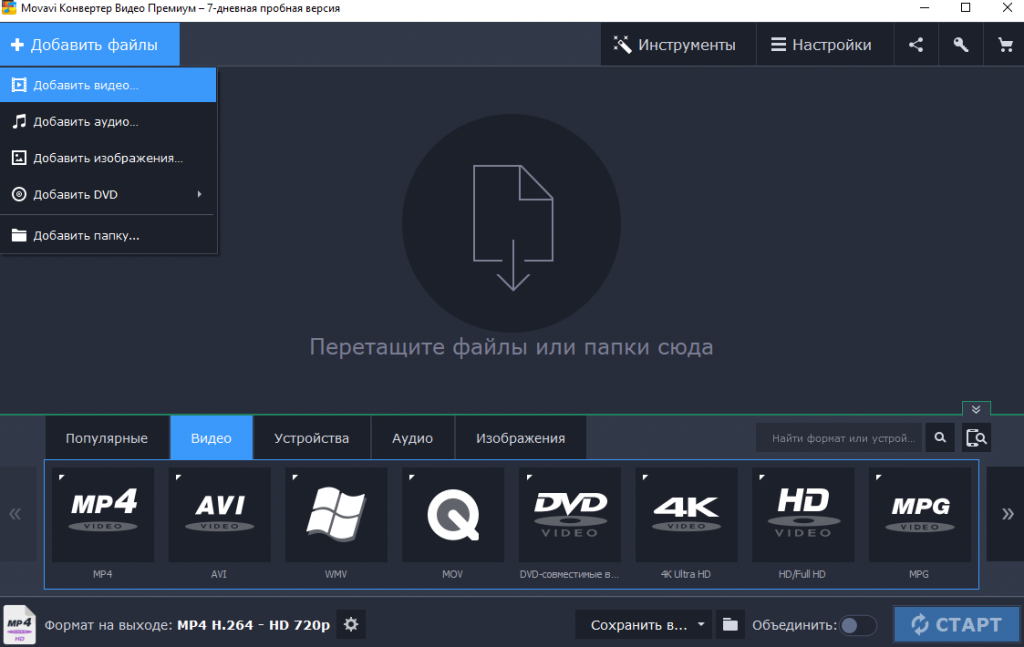
После того, как мы скачали программу с официального сайта, установили и запустили, добавляем файлы в конвертер. Для этого можно воспользоваться кнопкой Добавить файлы или просто перетащить видеоролики с компьютера в окно программы. Чтобы ускорить процесс обработки больших наборов файлов, в программу можно добавлять целые папки. Так мы можем избавиться от необходимости конвертировать каждый ролик по-отдельности.
Выбор формата видео
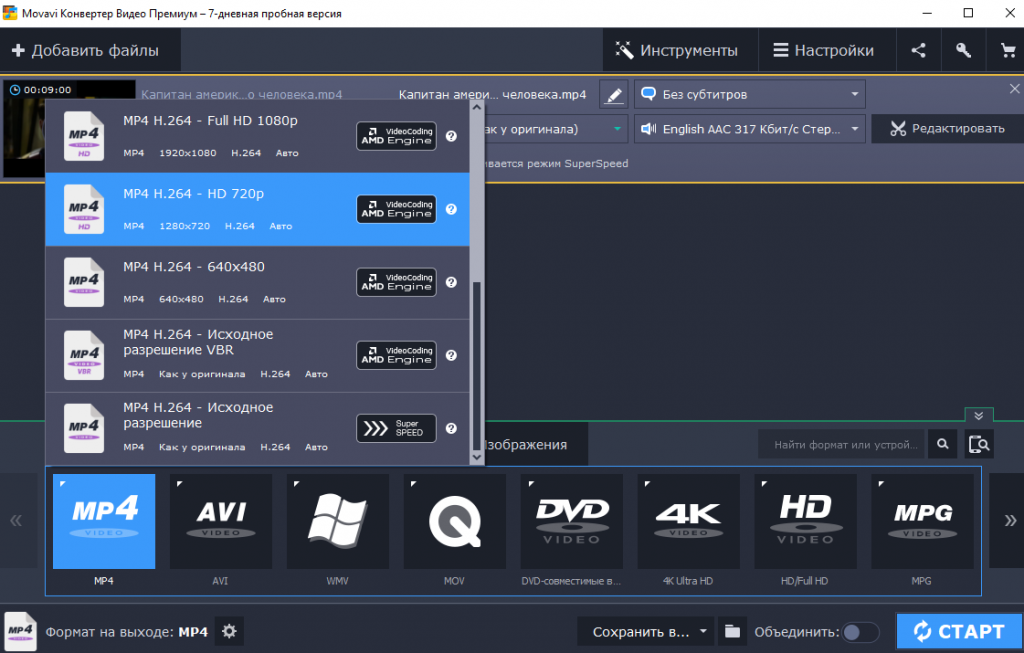
Все доступные для конвертации форматы расположены в нижней части программы. Они разбиты на несколько вкладок для удобной навигации. Раздел Популярные содержит большинство современных форматов, которые чаще всего используются. Если нужного нам формата здесь нет – смотрим в соответствующих вкладках или используем поиск.
Если видеоролик предназначен для запуска на мобильных устройствах, то идем в соответствующую вкладку Устройства и указываем параметры нашего гаджета. Так программа сама подберет наиболее подходящий формат.
Установка настроек
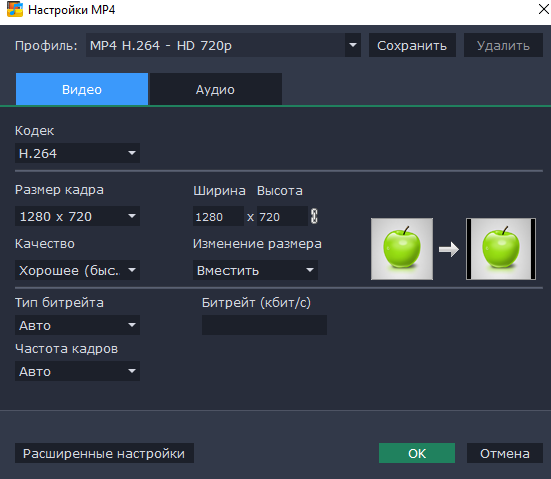
Чтобы сохранить исходное качество, или наоборот изменить его, нажимаем на иконку шестеренки в нижнем левом углу. Здесь можно задать настройки видео и аудио. Особенно стоит обратить внимание на вкладку Качество. Если вкладка не активна, изменяем размер кадра. Помимо выбора качества, мы можем убрать черные полосы с видео с помощью изменения соотношения сторон.
Ограничение на размер файла
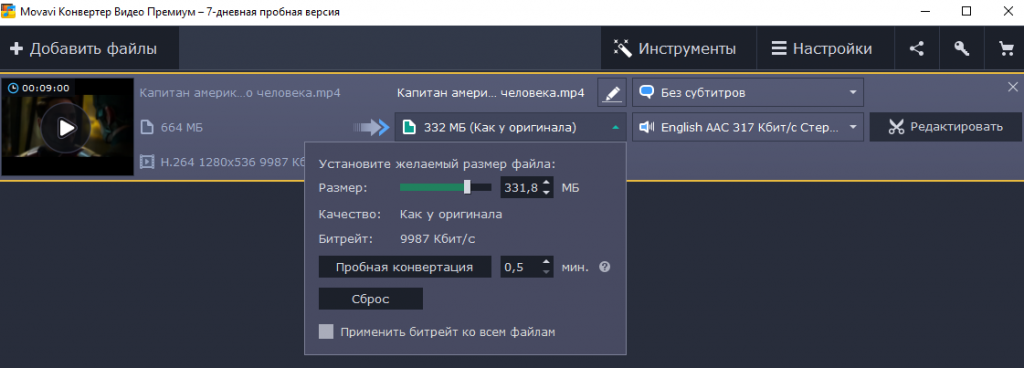
Прямо в рабочем окне можно задать размер выходного файла. Это позволит нам контролировать объем и не заполнить слишком много места на диске. Нажимаем на информацию о размере видео. Открывается окошко с настройками, где мы можем указать желаемый размер файла и узнать, в каком качестве он будет конвертирован.
Чтобы не прогадать при конвертировании больших файлов, можно воспользоваться пробной конвертацией. Задаем время фрагмента, например, 30 секунд и нажимаем Пробная конвертация.
Конвертация видео в другой формат
Перед началом конвертации, в правом нижнем углу указываем папку сохранения файлов. Здесь также можно склеить все видео в одно с единым форматом. Нажимаем Старт, и после конвертации проверяем результат в указанной ранее папке назначения.
Как редактировать видео в Movavi Video Converter
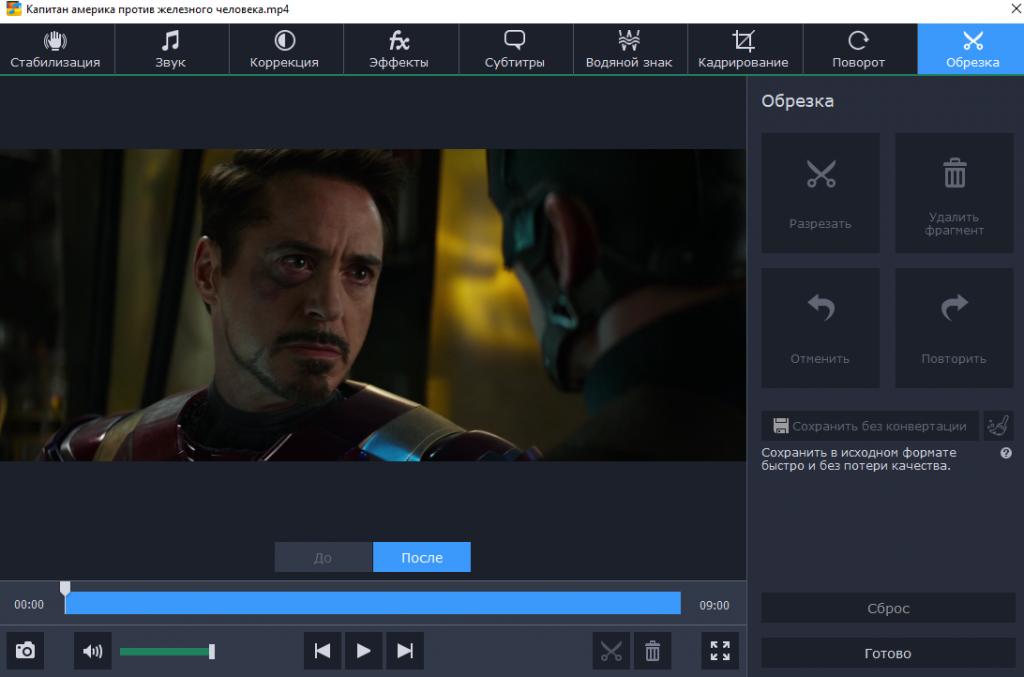
Как мы сказали ранее, помимо конвертации видео, здесь можно выполнить базовое редактирование. При этом полезных инструментов здесь достаточно для создания конкуренции популярным видеоредакторам.
Стабилизация видео, работа со звуком, кадрирование, обрезка и еще несколько инструментов помогут выполнить корректировки без необходимости использования полноценных программ для редактирования видео. Чтобы перейти в окно редактора, нажимаем кнопку Редактировать справа от добавленного файла. В открывшемся окне пользователь уже может полноценно редактировать видео. Пользователю достаточно выбрать необходимый инструмент и изменить видео на свой вкус и цвет.
Программа Movavi Video Converter позволяет не только конвертировать видео в другой формат, но и производить редактирование видео. Как пользоваться программой Movavi Video Converter разберется даже новичок, поскольку интерфейс программы интуитивный и дружественный. Пользователю достаточно один раз попробовать использовать текущий конвертер и однозначно искать замену не придется.
Источник: windd.ru
Movavi Support
Какая программа Movavi больше всего подходит для меня? Какую мне стоит выбрать?
Изменено: Пт, 19 Фев, 2021 at 12:56 PM
Movavi предлагает на выбор большое количество разнообразных программ. Мы понимаем что сделать правильный выбор программы может показаться сложным. Если вы неуверенны какую программу стоит приобрести, пожалуйста продолжайте ознакомьтесь с информацией ниже
Для работы с видео:
Видеоредактор Плюс — наша основная программа для работы с видео. Легкая для использования, и идеально подходящая для новичков. Несмотря на это, она имеет очень большое количество инструментов которые можно использовать для редактирования видео, так что эксперты тоже могут ей успешно пользоваться. Хотите добавить прозрачный эффект? Укоротить отпускное видео?
Добавить к нему текст? Все это, и гораздо больше можно сделать пользуясь Video Editor Plus
Screen Recorder — с помощью этой программы вы можете с легкостью записывать ваш компьютерный экран. Записывайте онлайн встречи, снимайте видео пользуясь вашей вебкамерой, и записывайте аудио. Если вашу запись нужно отредактировать, то нет необходимости покупать Video Editor Plus, так как Screen Recorder позволяет вам немного отредактировать ваши записи. Обратите внимание, что Screen Recorder не может записывать материал который защищен законом об авторском праве, и вы не можете использовать эту программу чтобы записывать видео с защищенных от записи сервисов.
Конвертер Видео — если вы когда-либо встречались с видео файлами в странных форматах, которые ни один плеер или программа не могли принять, то Video Converter Premium идеально подходит для вас. Эта легкая для использования программа может конвертировать файлы в другие форматы. Помимо этого, с помощью этой программы вы можете ограниченно редактировать видео и добавлять к ним субтитры. Полный список поддерживаемых форматов можно найти здесь here.
Video Suite — Если вам необходим полный функционал всех перечисленных выше программ (и СлайдШОУ), то Video Suite существует для вас. Это программа-бандл которая предлагает несколько видео-программ Movavi, объединенные общим меню запуска, и некоторыми эксклюзивными функциями, которые отсутствую в отдельных версиях программ..
Gecata — это специальная программа с помощью которой вы можете захватывать видео с игр, вести прямые трансляции (стримы) и делать скриншоты.
Наборы эффектов — эти наборы добавляют в наши программы стильные эффекты, которые вы можете использовать в ваших видео. Можно приобрести эффекты индивидуально, или как годовую подписку на весь магазин, при которой вы получите доступ ко всем наборам в магазине эффектов. Обратите внимание, что в подписку не входят наборы которые состоят из других мини-наборов. Вы можете пользоваться мини-наборами по отдельности, но не большими наборами в которые они входят. Эффекты можно использовать с программами Video Editor, СлайдШОУ и Video Suite.
Для работы с фото:
СлайдШОУ — легкая программа для создания слайд-шоу из фотографий. С помощью Мастера создания слайд-шоу, вы можете создать прекрасные слайд-шоу из множества фотографий за считанные минуты!
Picverse — простая программа с помощью которой вы можете редактировать фото, восстанавливать старые фотографии, и автоматически оцветлять черно-белые фотографии.
Для документов:
PDFChef — с помощью этой программы вы можете читать и редактировать .PDF файлы и документы. Также, вы можете конвертировать .PDF файлы в другие форматы.
Если вы хотите все:
Movavi Unlimited — специальная годовая подписка которая дает доступ ко всем программа и эффектам которые перечислены выше. Обратите внимание, что Video Editor Plus, Screen Recorder, Video Converter Premium и СлайдШОУ не включены по отдельности, а как часть Video Suite.. Вы в любом случае получаете полный доступ к функционалу данных програм.
Обратите внимание, что у всех этих программ (кроме наборов эффектов и Movavi Unlimited) есть пробные версии, которые вы можете скачать на индивидуальных страницах этих программ.
Если вы все еще не знаете какую программу вам стоит выбрать, то мы рекомендуем вам ознакомиться с данной страницей и этой статьей, где вы сможете найти полезную таблицу с помощью которой вам будет легче сделать ваш выбор!
Была ли эта статья полезной? Да Нет
К сожалению, мы не смогли помочь вам в разрешении проблемы. Ваш отзыв позволит нам улучшить эту статью.
Статьи по теме
To offer you a better experience, this site uses profile cookies, including cookies from third parties. By closing this pop-up, scrolling down the page or clicking on any element on the page, you consent to the use of cookies and agree to Movavi using your personal data in accordance with our Privacy Policy. You also confirm that you meet the minimum age requirements. Read our Privacy Policy.
Источник: movavi.freshdesk.com
Особенности видеоредактора Movavi Video Editor торрент

Сегодня видеомонтаж может стать не только простым увлечением, но и способом заработка на фрилансе. Начинать постигать это искусство стоит с простого и понятного инструмента, скачав торрент Movavi Video Editor последней версии. Эта программа представляет собой удобный видеоредактор с русским интерфейсом. Существует версия приложения не только для Windows, но и для MacOS.
Особенности приложения
Разработчики программы постарались сделать ее интерфейс максимально удобным. Иконки сгруппированы весьма удачно, и любая функция доступна без переключения меню и окошек. Специально для начинающих пользователей есть инструкция, в которой подробно рассмотрены все возможности видеоредактора «Мовави». С ее помощью можно не только быстро разобраться в особенностях программы, но и найти полезные советы для реализации некоторых нестандартных решений.
Особое внимание стоит уделить требованиям, предъявляемым к ПК. Работа с видеороликами — довольно ресурсоемкий процесс, и пользователю необходимо иметь хорошее «железо». Хотя Movavi Video Editor для компьютера в этом плане выглядит более привлекательно в сравнении с большинством аналогичных приложений, возможно, стоит подумать об апгрейде машины. Причем касается это и диагонали монитора, ведь на больших устройствах работать значительно удобнее.
Дополнительные возможности
Программа позволяет вставить или убирать аудиодорожки, изменять контрастность картинки, поворачивать изображение, использовать различные фильтры для устранения шумов, вставлять большое количество анимационных эффектов и т. д. Благодаря редактору появляется возможность обрезать края видео, смонтировать слайд-шоу, предварительно пропустив изображение через специальные фильтры, вставить текст, захватить определенную видео- или аудиодорожку в конкретном файле.
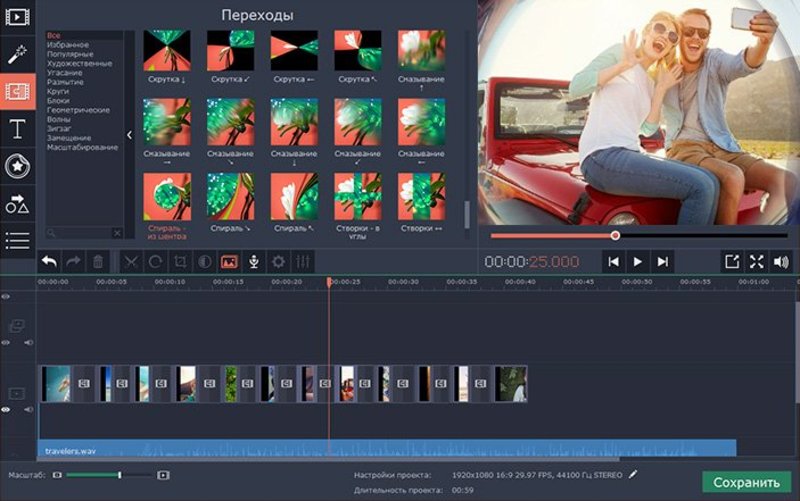
Полная версия видеоредактора предоставляет возможность устранять различные дефекты видео или хотя бы минимизировать их влияние на качество ролика. Аналогичным образом ситуация обстоит и с аудио. Программа имеет большое количество дополнительных функций и превосходит в этом многих конкурентов. Созданный проект можно конвертировать в любой популярный формат, а затем записать на оптические носители. Кроме этого, в приложении присутствует возможность размещения ролика на популярных видеохостингах.
Если же работы над видео еще не завершены, его можно сохранить в формате проекта Movavi и в любое время продолжить работу над ним. Пользоваться Movavi Video Editor могут не только профессионалы, но и обычные люди. Однако софт с такими широкими возможностями редко бывает бесплатным. «Мовави» предлагает пользователям пробный период в семь дней, после чего следует принять решение о целесообразности приобретения приложения.
Однако при желании можно создать аккаунт на официальном сайте продукта и воспользоваться онлайн-версией приложения. Она не обладает таким впечатляющим набором функций и в первую очередь предназначена для конвертации файлов.
Основы работы
Установка приложения на ПК проводится аналогично другому софту, и на этом вопросе заострять внимание не стоит. После завершения процесса инсталляции пользователю будет предложено выбрать основные параметры будущего ролика:
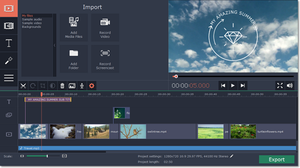
- Соотношение сторон.
- Разрешение.
- Число кадров в секунду.
- Параметры аудиодорожки.
Следующее окно содержит краткий план по созданию видео и кнопку «Читать инструкцию». Если пользователь хочет быстро разобраться во всех нюансах работы с программой, то стоит кликнуть на ней. Интерфейс приложения является упрощенным вариантом софта для нелинейного монтажа роликов:
- Нижняя часть экрана — рабочий стол, содержащий видеотреки и аудиофайлы. Следует заметить, что на него можно добавить два видео и несколько аудиодорожек.
- Верхняя левая часть — меню доступа к добавлению новых файлов и сохранению созданных, а также опции для титров, эффектов, галереи переходов и параметров всех находящихся на рабочем столе файлов.
- Верхняя правая часть — окно предварительного просмотра рабочего стола.
Отзывы пользователей
Программа быстро обрела популярность, особенно у начинающих пользователей. Постигать основы видеомонтажа стоит с простых программ, к числу которых можно причислить и «Мовави»
Применение приложения позволяет не только учиться, но и создавать качественные ролики. Разработчики хорошо поработали над своим продуктом, и большое количество пользователей оценило это, сделав свой выбор в пользу «Мовави Видео Эдитор».
Очень понравился редактор. Я еще только делаю первые шаги в этом направлении и хотел найти простой, но функциональный софт. Именно таким для меня и стал «Мовави». Простота и широкие возможности — основные преимущества приложения.
Начала осваивать премудрости видеомонтажа недавно. Ранее использовала «Киностудию Windows», но после работы с Movavi Video Editor сразу перешла на этот редактор. На данный момент мне хватает его возможностей, и я ставлю программе 8,5 из 10, не задумываясь.
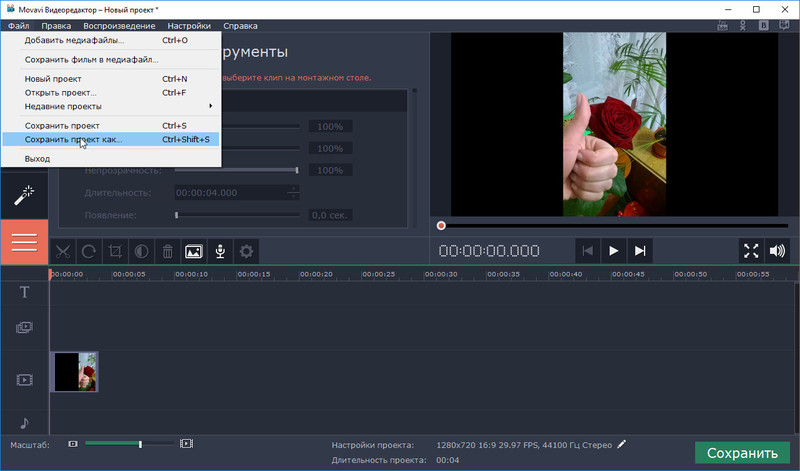
Хорошая программа, напомнившая мне Movie Market. Это касается не только внешнего вида, но и основных возможностей. Разработчики предлагают воспользоваться большим количеством предустановленных эффектов, переходов, фильтров и т. д. После истечения пробного периода купил лицензию и не жалею об этом.
Originally posted 2018-05-26 19:13:23.
Источник: kompy.guru